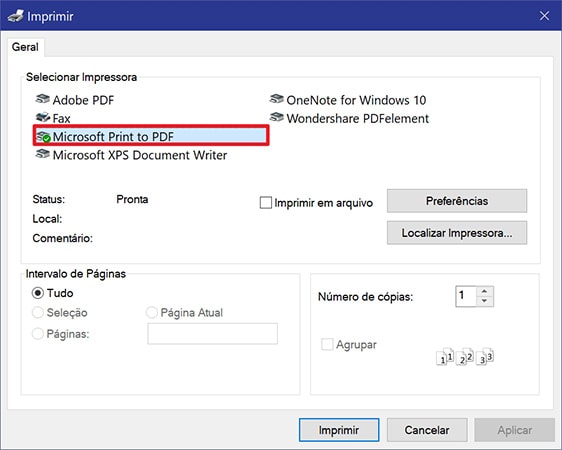O formato PDF é um tipo de documento importante no meio empresarial, no entanto, como é que crio um arquivo PDF? Normalmente, precisa de uma ferramenta PDF como o Adobe Acrobat para conseguir criar o arquivo. Pode também usar uma alternativa mais económica, PDFelement. Oferecemos aqui muitos métodos diferentes para criar um arquivo PDF passo a passo.
Clique com o Botão Direito para Criar Arquivo PDF
Passo 1. Clique com o Botão Direito no Arquivo Alvo
Encontre o arquivo alvo no computador em que quer criar o PDF, depois clique com o botão direito do rato e escolha "Criar para PDF" no menu. O arquivo alvo pode ser um word, excel, ppt, imagem, etc.
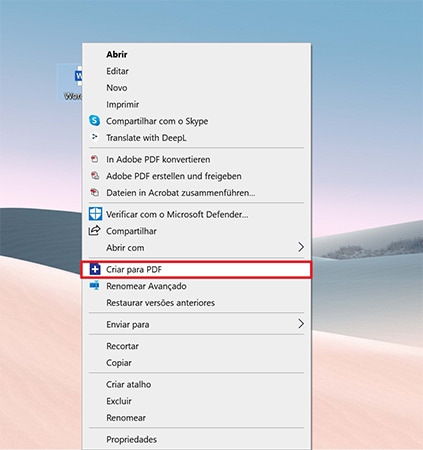
Passo 2. Criar Arquivo PDF
O PDFelement é iniciado automaticamente, pode clicar no botão "Completar" e depois o arquivo criado será aberto no PDFelement. Pode clicar no botão "Arquivo">"Guardar" para guardar o arquivo no seu computador.
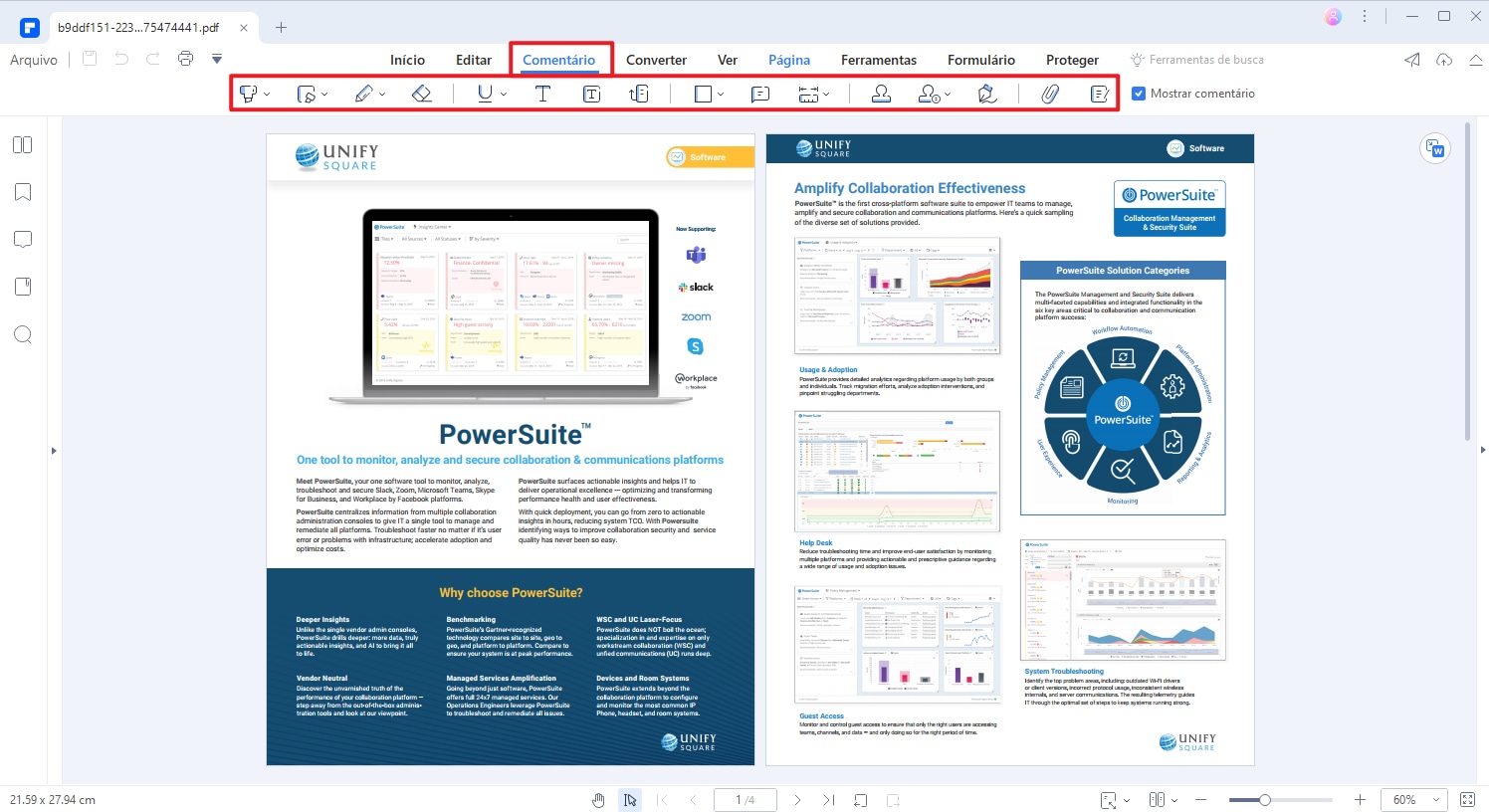
Como Criar um PDF
Passo 1. Abrir o PDFelement
Primeiro, baixar o PDFelement. Depois, abrir o programa e clicar na opção "Criar reate PDF" na janela Inicial.
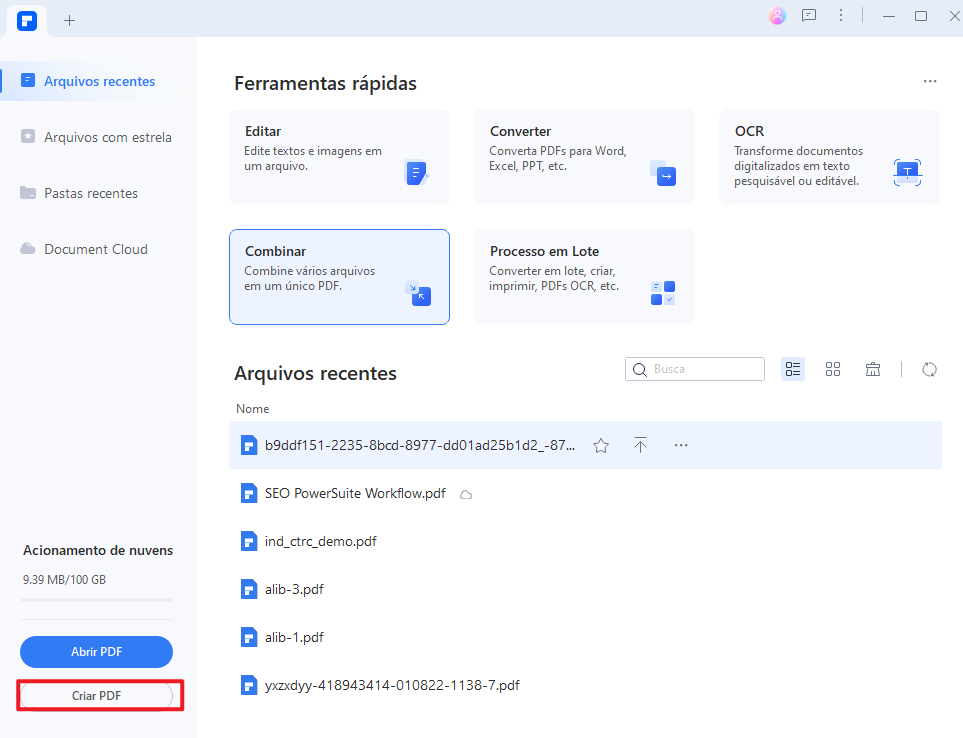
Passo 2. Criar para PDF
Navegue até ao arquivo, selecione o arquivo que deseja transformar em PDF e clique no botão "Abrir" para começar o processo de criação.
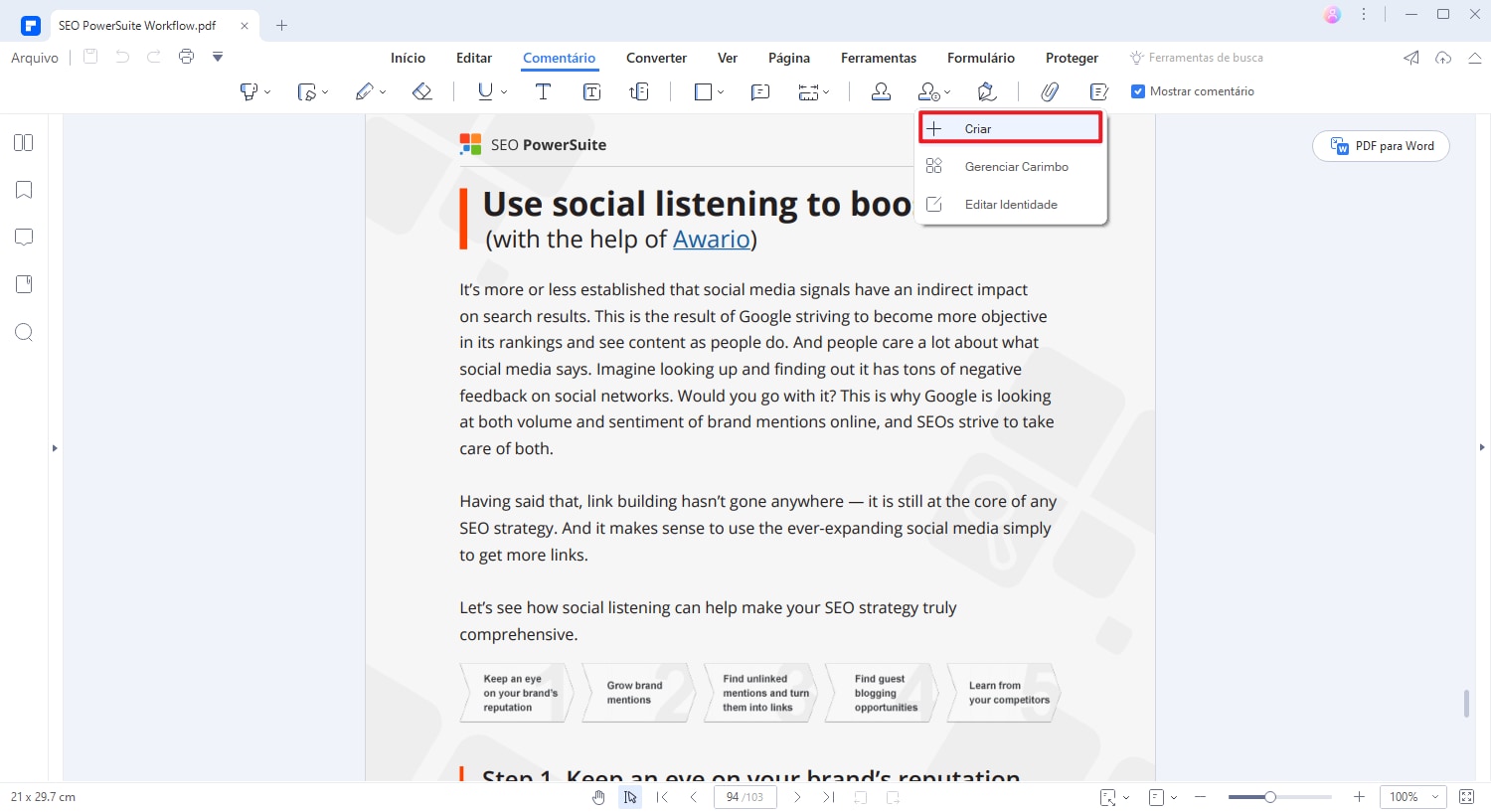
- Criar Arquivos PDF a partir de Word
Se deseja criar um arquivo PDF a partir de um documento Word, selecione um documento Word a partir do seu disco local e abra o arquivo. Este será convertido para arquivo PDF e aberto no PDFelement diretamente. Aqui estão mais detalhes para transformar um Word em PDF.
- Criar PDF a partir de Imagens
As imagens também podem ser criadas como PDFs. Navegue até ao arquivo da imagem e selecione o arquivo para o abrir no PDFelement. O arquivo será convertido para documento PDF. Encontre mais passos detalhados para converter uma imagem em arquivo PDF aqui.
- Criar Arquivos PDF a partir de HTML
O PDFelement pode também ser utilizado para criar arquivos PDF a partir de arquivos HTML. Descubra os passos para Gerar um PDF a partir de Arquivos HTML .
Passo 3. Editar o Arquivo PDF Criado
Depois de criado, o arquivo PDF será aberto no PDFelement e poderá clicar no botão "Editar" para editar o PDF com facilidade.
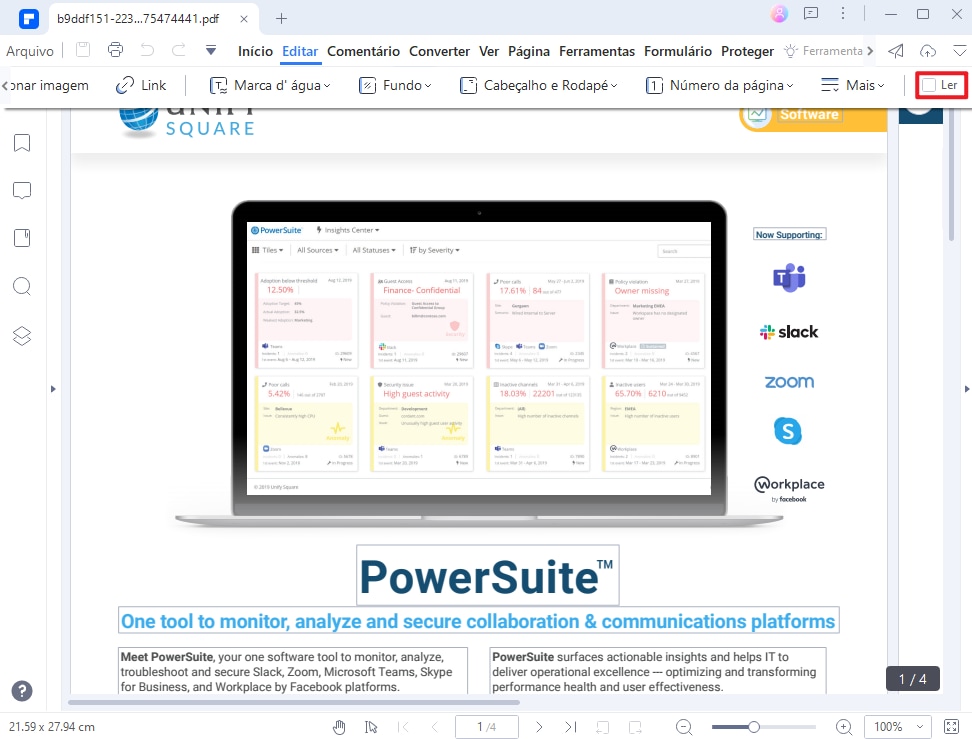
Passo 4. Guardar o Documento PDF Criado
Não se esqueça de guardar o arquivo clicando no botão "Guardar Como" que surge ao clicar em "Arquivo". Os arquivos podem ser renomeados e guardados em qualquer pasta do seu computador.
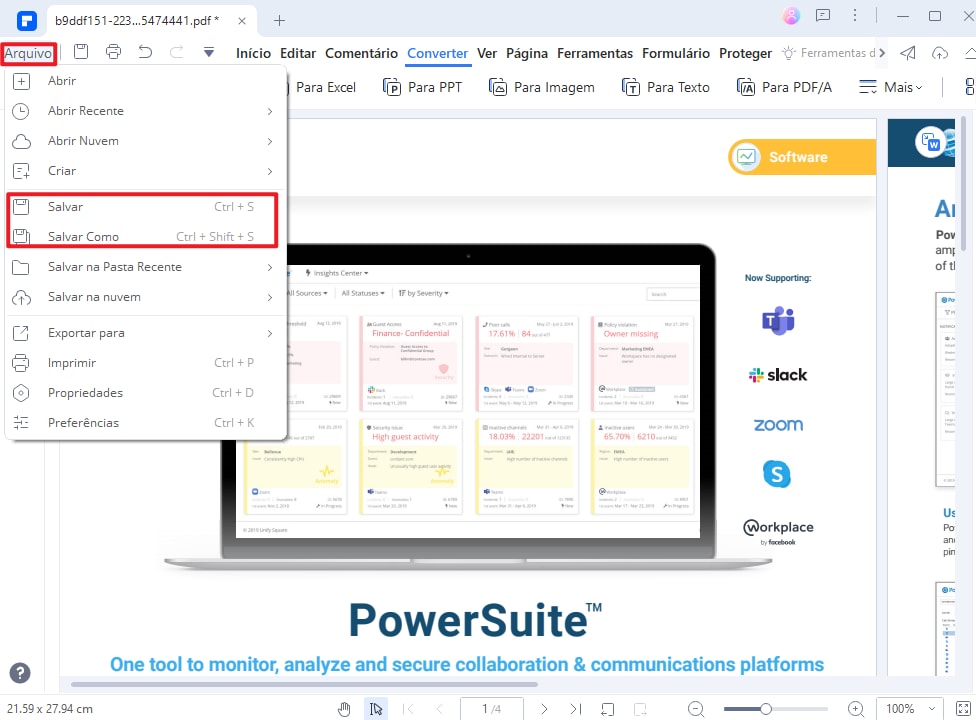
Vídeo sobre Como Criar Arquivos PDF
O PDFelement está equipado com ferramentas profissionais que alteraram as dinâmicas de criação de arquivos PDF. Esta ferramenta oferece mais flexibilidade e facilidade ao editar arquivos PDF do que a solução da Adobe. O PDFelement sobressai no que diz respeito à performance e eficiência. Aqui está a transferência gratuita deste criador de arquivos PDF.
Métodos Alternativos para Criar Arquivos PDF
1. Criar Arquivos PDF com o Google Chrome
Se deseja criar um arquivo PDF a partir de uma imagem ou página web, deve abrir o arquivo com o Chrome, para começar. Clique no botão "Imprimr" no Chrome, depois selecione a opção "Guardar como PDF" para guardar o arquivo no seu computador. Pode criar um arquivo PDF desta forma.

2. Criar Arquivo PDF com Impressora Integrada de PDF
Se quer criar um arquivo PDF a partir de um arquivo de texto, pode começar por abrir o Notepad, clica no botão "Arquivo" > "Imprimir". Depois, escolha "Microsoft Imprimir para PDF" como impressora a utilizar e guarde o arquivo como PDF no seu computador.
Outros Artigos
-
- 1. 5 métodos para criar índice em PDF
- 2. Como inserir dados de imagem no Excel no Windows
- 3. Como Você Pode Remover o Número de Páginas no Word
- 4. Como Converter PDF em Texto com OCR
- 5. Melhor maneira de imprimir vários arquivos PDF com impressão em lote
- 6. Como abrir PDF protegido por senha [5 soluções]
 100% Seguro | Sem Anúncios |
100% Seguro | Sem Anúncios |